ubuntu16下面按照vmware tools
Posted Doyourself!
tags:
篇首语:本文由小常识网(cha138.com)小编为大家整理,主要介绍了ubuntu16下面按照vmware tools相关的知识,希望对你有一定的参考价值。
1.默认下载ubuntu16的iso镜像后,自带的有vmtools。解压
tar -xzvf VMwareTools-10.0.6-3595377.tar.gz
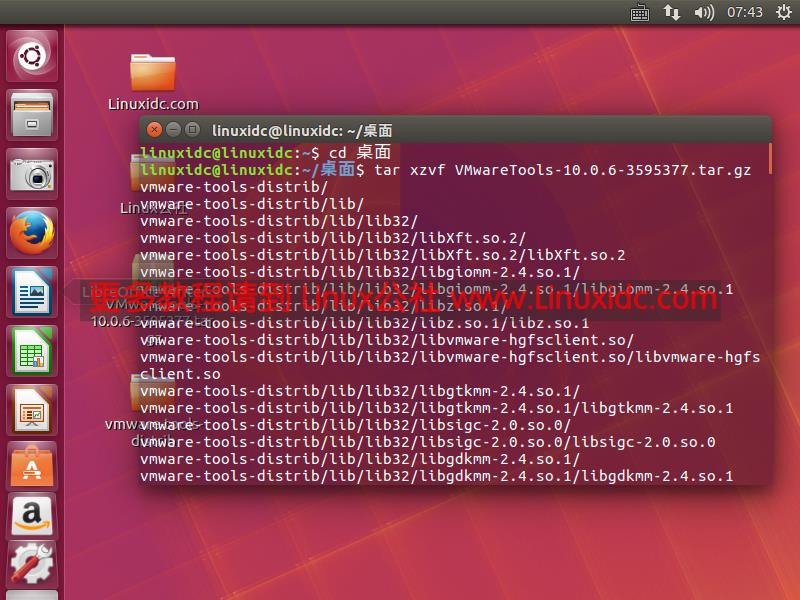
进入解压目录。
执行:sudo ./wmware-install.pl 然后就一直回车了。
按照正常的流程,reboot重启后应该就好了。
但是。。。
按照这个流程安装下来后,一般还是不能解决分辨率的问题。之后又google:
vmware 下 ubuntu 不能全屏显示
在 vmware 下 安装 ubuntu后,默认分辨率是 800 * 600,可以设置以全屏显示;
设置步骤:
- vmware 下启动 虚拟机,即 启动 ubuntu 系统
- 进入 ubuntu 系统界面,系统 -> 首选项 -> 显示,设置分辨率为与自己计算机相同 的分辨率
- 设置完成
- 使用 ctrl+alt+enter 可以在 全屏/非全屏 直接切换
我在设置的时候,发现一直不能全屏。想到了快捷键,然后 ctrl+alt+enter 试了下,果然可以了。但是仍然不能自动调整大小。之前试过切换下背景图片就好了,但是这次不行。偶然发现,点 查看-自动调整大小- 居中显示客户机,
之后又改为自动调整大小 结果就好了。。。
还有中间用到了插件,
转自: https://www.mokeyjay.com/archives/1118
用VM虚拟机怎么能少了VMware Tools呢?它可以帮助你跨虚拟机复制粘贴、拖动文件、适应窗口大小等,很是方便。
安装教程网上一大堆不再赘述 实际使用中发现这个Tools总是失效啊,经常用着用着莫名其妙自己就失效了,
很不方便 百度&谷歌数小时无果,都准备放弃时,发现了这个:vmware-tools-patches 结合之前搜到的一些讯息,大概可以判断出VMware Tools在Ubuntu下不稳定,
一些功能会时不时自动失效,通过这个补丁来安装VMware Tools的话就能解决这些问题 现在就用这个补丁来安装VMware Tools吧!
Shell 1 2 3
apt-get install dkms linux-headers-$(uname -r) build-essential psmisc
git clone https://github.com/rasa/vmware-tools-patches.git
cd vmware-tools-patches
然后对着虚拟机的标签页右键,选择“安装/重新安装VMware Tools”
这时VMware会自动挂载CD驱动器,打开CD驱动器,找到 VMwareTools-x.x.x-xxxxxxx.tar.gz 文件 (x表示任意数字)
把它复制到vmware-tools-patches目录 Shell 1 ./untar-and-patch-and-compile.sh
然后它就会全自动帮你安装VMware Tools了 装完后重启,问题迎刃而解~
以上是关于ubuntu16下面按照vmware tools的主要内容,如果未能解决你的问题,请参考以下文章